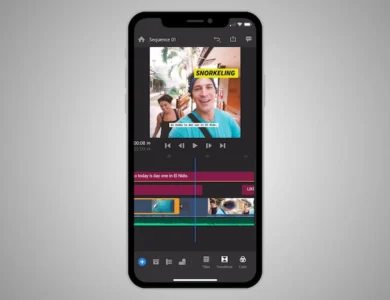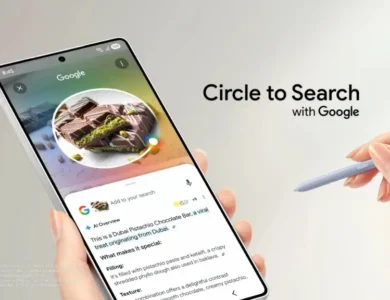تحميل جوجل كاميرا لهاتف Oppo Reno7 و Reno7 Pro 5G مع شرح التثبيت وأفضل الإعدادات

أبرز ما يميز سلسلة Reno من شركة Oppo منذ الجيل الأول هي الكاميرا، وسلسلة Reno7 التي تم الإعلان عنها حديثًا لا تختلف. يحتوي الهاتفان على وحدة كاميرا ثلاثية العدسة من الخلف. من الواضح أن Reno7 Pro لديه مستشعر أكبر بالمقارنة مع الإصدار القياسي Reno7. ولكن مع ذلك، يتلقط كلا الهاتفين صور رائعة، والجميل أنه يمكنك أيضًا تثبيت Google Camera على Reno7 و Reno7 Pro للحصول على صور أفضل. من خلال هذا المقال يمكنك تحميل جوجل كاميرا لهاتف Oppo Reno7 و Reno7 Pro 5G.
تطبيق Google Camera لهاتف Oppo Reno7 و Oppo Reno7 Pro 5G
من حيث الكاميرات، فإن رينو 7 يأتي بمستشعر بدقة 64 ميجابكسل، في حين أن رينو 7 برو 5G يأتي مع مستشعر سوني IMX766 بدقة 50 ميجابكسل. تطبيق الكاميرا على سلسلة هواتف Reno7 هو نفس التطبيق الذي شوهد في العديد من هواتف اوبو التي تم إطلاقها مؤخرًا. على الرغم من أنه يحتوي على DOL-HDR إلى جانب الميزات الأخرى. إذا كنت تستخدم إحدى هواتف سلسلة رينو 7 وترغب في الحصول على صور مميزة، فيجب عليك تثبيت تطبيق جوجل كاميرا على هاتفك.

أحدث إصدار من جوجل كاميرا هو GCam 8.4 متاح لـ Oppo Reno7 و Reno7 Pro و Reno7 Z. يدعم التطبيق مجموعة من الميزات المفيدة مثل وضع التصوير الفلكي و Night Sight، ووضع التصوير بطيء الحركة، و HDR المحسّن، و Lens Blur، و PhotoSphere، وملصقات Playground، ودعم الصور الخام RAW، بالإضافة إلى Google Lens والمزيد. إذا كنت ترغب في التقاط بعض الصور الرائعة في ظروف الإضاءة المنخفضة، فإليك كيفية تنزيل وتثبيت Google Camera على Oppo Reno7 (4G / 5G) و Reno7 Z و Reno7 Pro 5G.
تحميل تطبيق جوجل كاميرا لهاتف Oppo Reno7 و Reno7 Pro 5G
واحدة من أفضل الأشياء في سلسلة رينو 7 الخاصة بـ أوبو هي أنها داعمة لـ Camera2 API خارج الصندوق. نعم، يمكنك بسهولة تثبيت تطبيق جوجل كاميرا على هاتفي Reno7 و Reno7 Pro دون الحاجة لعمل روت. نرفق أدناه إصدارين مختلفين من GCam، أحدث إصدار من قبل المطور BSG و إصدار Nikita بواسطة Nikita. ولحسن الحظ، يعمل كلاهما بشكل جيد على سلسلة رينو 7. فيما يلي روابط التحميل.
- جوجل كاميرا 8.2: NGCam_8.2.300-v1.7.apk
- جوجل كاميرا 8.4: MGC_8.4.400_A10_V3_MGC.apk
شرح تثبيت تطبيق Google Camera على هاتف Oppo Reno7 و Reno7 Pro 5G
ملاحظة: قبل تثبيت الإصدار الجديد، تأكد من حذف الإصدار الأقدم.
- حمل ملف APK لتطبيق GCam من الرابط الموجود أعلاه.
- توجه إلى مدير الملفات واضغط على الملف الذي قمت بتنزيله حتى تقوم بتثبيت التطبيق.

- ستحتاج إلى تفعيل خيار تثبيت التطبيقات من مصادر غير معروفة على هاتفك، من خلال الانتقال للإعدادات ثم الأمان والخصوصية.
- بعد الانتهاء من ذلك، قم بالانتقال إلى واجهة التثبيت مرة أخرى واضغط على تثبيت.

- الآن تم تثبيت تطبيق جوجل كاميرا على هاتفك.
- قم بتشغيل التطبيق وامنحه جميع الآذونات المطلوبة حتى يعمل بشكل صحيح.
الإعدادات الموصى بها
إذا كنت تريد نتائج أفضل، فيمكنك اتباع الخطوات التالية وإضافة ملف التكوين.
الإعدادات الموصى بها لـ NGCam_8.2.300-v1.7.apk
- قم بتحميل ملف التكوين من هنا على هاتفك.
- توجه إلى مدير الملفات، وقم بإنشاء مجلد جديد بأسم GCam.
- افتح مجلد GCam الذي أنشأته ثم قم بإنشاء مجلد آخر بأسم configs8.
- الآن قم بلصق ملف التكوين الذي قمت بتحميله داخل مجلد configs8.
- بعد الإنتهاء من ذلك، قم بتشغيل تطبيق جوجل كاميرا، وانقر مرتين متتاليتين على المنطقة السوداء الفارغة بجانب زر الغالق.

- ستظهر لك نافذة منبثقة، اضغط على كلمة restore وقم باختيار ملف التكوين الذي الصقته في مجلد configs8.
- قم بعمل الخطوة الأخيرة مرتين لأن ملف التكوين قد لا يتم تحميله من المرة الأولى.
أما بالنسبة لإصدار MGC_8.4.400_A10_V3_MGC.apk، ليست هناك حاجة لتهيئة العديد من الإعدادات، ومع ذلك يمكنك اللعب باستخدام إعدادات GCam وفقًا لاحتياجاتك للحصول على نتائج أفضل.
هذا كل ما يتعلق بتحميل وتثبيت تطبيق جوجل كاميرا على هاتف Oppo Reno7 و Reno7 Pro 5G . في غضون ذلك، إذا كان لديك الهاتف وقمت بتجربة تطبيق جوجل كاميرا، اذكر لنا تجربتك من خلال صندوق التعليقات أدناه.
قد يهمك أيضًا
- تحميل Google Camera 8.3 لهواتف الأندرويد مع شرح التثبيت [نسخة منزوعة من هاتف جوجل Pixel 6]
- تحميل جوجل كاميرا لهاتف Redmi Note 10 و Redmi Note 10 Pro مع شرح التثبيت وأفضل الإعدادات
- تحميل جوجل كاميرا لهاتف Xiaomi 11T و 11T Pro مع شرح التثبيت وأفضل الإعدادات
- تحميل جوجل كاميرا لهاتف اوبو Reno 6 و Reno 6 Pro مع شرح التثبيت وأفضل الإعدادات
- تحميل جوجل كاميرا لهاتفي اوبو Reno 5 و Reno 5 Pro مع شرح التثبيت وأفضل الإعدادات